| Pré. | Proc. |
Le Diagramme Exigences Décision
Dans la rubrique Démarrage , nous avons présenté les concepts de base de l'utilisation diagrammes dans Enterprise Architect et nous avons expliqué comment créer un diagramme Décision Exigences (DRD), ajouter un certain nombre d'éléments au diagramme et relier les éléments par des relations. Le DMN est un langage visuel et le diagramme est le principal moyen par lequel vous travaillerez avec des modèles de décision, notamment pour les créer, les mettre à jour et les simuler. Il est toutefois important de comprendre qu'un diagramme n'est qu'une vue du référentiel sous-jacent et qu'il est utilisé pour communiquer avec un public donné. L'auteur peut donc choisir délibérément de ne pas afficher tous les éléments associés. Par exemple, lors de la communication avec les parties prenantes de l'entreprise, il peut être important d'afficher les sources de connaissances liées aux modèles de connaissances Métier . Un diagramme peut donc être créé montrant ces relations. Lors de la communication avec un public technique, l'auteur peut considérer que ces éléments ont une valeur limitée et créer un autre diagramme ne montrant pas les sources de connaissances. Les deux diagrammes partageront de nombreux éléments et la mise à jour des propriétés des éléments sur un diagramme signifie également qu'ils sont mis à jour sur tous les autres diagrammes où ils existent. Dans la section suivante, nous examinerons un certain nombre de facilités pour travailler avec diagrammes .
Vues alternatives
Même si le diagramme est le moyen le plus courant de travailler avec un ensemble d'éléments, l'outil propose une gamme d'autres moyens de visualiser les éléments d'un Paquetage ou diagramme . Ceux-ci offrent une grande flexibilité, sont utiles dans des circonstances particulières et sont également utiles pour les personnes qui préfèrent travailler avec d'autres modes de présentation tels que les listes.
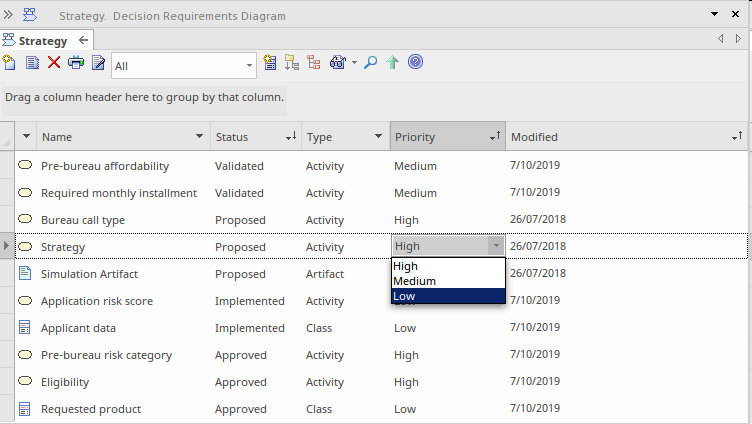
Ces options sont disponibles depuis le menu contextuel ( cliquez-droit ) du diagramme et également depuis cette option du ruban :
Ruban : Conception > Diagramme > Vues
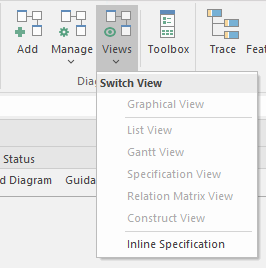
L'une des plus utiles est la Vue Liste, qui présente les éléments diagramme dans une liste et permet de visualiser et d'éditer leurs propriétés comme dans une feuille de calcul. Ceci est particulièrement utile pour les propriétés telles que Statut, Version et Auteur. Un certain nombre de propriétés sont affichées par défaut, mais d'autres propriétés, notamment Valeur Étiquetés , peuvent être sélectionnées et ajoutées en utilisant le menu contextuel de l'en-tête ( cliquez-droit ).
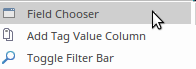
Une autre façon unique de visualiser les éléments d'un diagramme ou Paquetage est la Vue Spécification . Elle se présente à la fois comme un traitement de texte et comme une vue de feuille de calcul offrant une expérience réconfortante aux modélisateurs commerciaux ou techniques qui sont plus familiers avec ces types d'outils de bureautique.
Il existe deux autres vues utiles lorsque des ressources ont été affectées aux éléments : les vues Gantt et Construction. Le diagramme de Gantt présente une vue utile qui peut être centrée autour d'une ressource ou d'un object .
Modes et styles
Diagrammes peuvent être visualisés dans un certain nombre de modes différents qui offrent des moyens utiles de présenter les informations diagramme dans divers contextes commerciaux. Il existe trois modes ou styles qui peuvent être appliqués à un diagramme .
- Mode dessiné à la main : applique un effet indiquant que les éléments ont été dessinés à la main
- Mode tableau blanc : applique l'effet dessiné à la main et modifie également la couleur de remplissage des éléments en blanc comme si le diagramme avait été dessiné sur un tableau blanc
- Style personnalisé - permet une grande flexibilité avec les positions et les rotations des étiquettes, la transparence et plus encore pour créer diagrammes visuellement attrayants
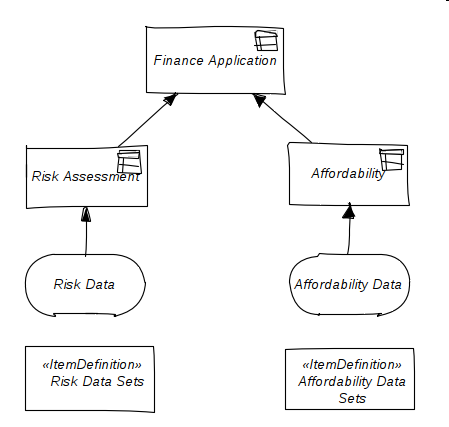
Ruban Disposition
Diagrammes ont un impact maximal lorsqu'ils sont bien structurés et bien agencés. Enterprise Architect propose un grand nombre d'outils permettant de créer diagrammes convaincants et très soignés, parfaits pour les présentations aux cadres, aux entreprises et aux parties prenantes techniques. Nous avons déjà examiné les thèmes, les modes et les styles diagramme , et nous allons maintenant voir comment modifier l'apparence des éléments sur le diagramme .
De nombreuses parties prenantes préfèrent les images dans diagrammes , et l'ajout de contenu d'image peut rendre le diagramme plus attrayant et accessible pour ces parties prenantes. Un exemple d'utilisation d'une image serait de remplacer l'élément Source de connaissances par une image représentant l'organisation ou la source de l'autorité. Dans ce diagramme nous voyons l'utilisation d'une icône représentant une évaluation des risques ; des couleurs ont été utilisées pour montrer les différentes entrées de la décision de haut niveau, et certains détails tels que les stéréotypes ont été supprimés dans le diagramme .

Outre les thèmes et styles diagramme , Enterprise Architect permet également de définir des styles pour chaque élément individuel. Ces styles incluent les couleurs de remplissage, de bordure et de police, ainsi que l'épaisseur des lignes et des bordures. Ces paramètres et d'autres sont disponibles dans le panneau de style du ruban Disposition et dans les icônes d'élément situées sur le côté droit d'un object diagramme .
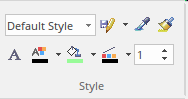
Il existe également un ensemble utile d'outils d'alignement qui peuvent être appliqués à un groupe sélectionné d'éléments pour définir des hauteurs et des largeurs uniformes, aligner les bords et les centres horizontalement et verticalement, et bien plus encore.
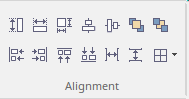
Exportation
Le contenu du modèle dans Enterprise Architect , y compris diagrammes , peut être partagé avec d'autres utilisateurs et outils, ce qui permet de visualiser le contenu du modèle dans d'autres contextes. Diagrammes peuvent être simplement copiés dans le presse-papiers, puis collés dans n'importe quelle autre application, comme une présentation de diapositives, un document de traitement de texte, une page Web ou un courrier électronique. Cette option est disponible dans le panneau Image de Diagramme du ruban Publier.
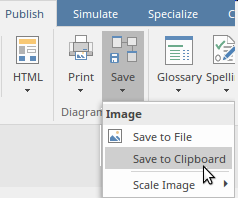
Il existe également un rapport diagramme utile qui peut être utilisé pour exporter tous diagrammes contenus dans un Paquetage , y compris les sous-Packages. Le diagramme peut être exporté vers divers formats, notamment gif, bmp, wmf et emf. Les éléments du Décision Modèle peuvent également être exportés vers un fichier CSV pour être ouverts dans une application de feuille de calcul.
Lorsque des documents de haute qualité sont requis, Enterprise Architect permet de générer des publications de premier ordre à l'aide d'un certain nombre de gabarits prédéfinis ou personnalisés. Le moteur gabarit fournit un grand nombre de points de configuration et permet d'importer les styles d'entreprise d'une organisation, y compris les pages de couverture avec des images qui rendront le document final attrayant pour les parties prenantes stratégiques et commerciales.
Filtres
Filtres de Diagramme sont un outil pratique de mise au point qui permet de masquer ou de représenter les éléments du diagramme dans un style estompé ou modifié pour mettre en valeur les éléments restants qui sont au centre du diagramme . Les filtres peuvent être activés et sont un outil utile pour les présentations ou les publications afin que le public puisse visualiser les éléments sur lesquels l'auteur souhaite attirer son attention. Les filtres peuvent être basés sur une recherche et peuvent être appliqués de manière dynamique à n'importe quel diagramme avec le même effet.

Ce diagramme montre l'effet de l'application de ce filtre. Notez que l'effet choisi est Atténué, ce qui signifie que les éléments diagramme qui ne sont pas de type Données d'entrée seront atténués dans le diagramme et que seuls les éléments Données d'entrée resteront à pleine puissance. D'autres effets peuvent être choisis, offrant des options utiles pour visualiser les éléments en fonction de la façon dont le diagramme est visualisé et du public présent.
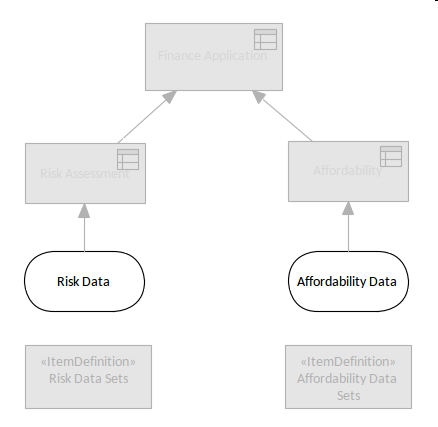
Pour plus d’informations, consultez la rubrique d’aide Filtres visuels .
Pan et zoom
La facilité Pan et zoom est l'un des outils qui peuvent être utilisés pour naviguer dans un grand diagramme de décision. Souvent, la résolution d'un diagramme doit être réduite pour garantir qu'il soit entièrement visible, mais en utilisant la fenêtre Pan et zoom, vous pouvez laisser le diagramme à une résolution lisible et pan vers les zones d'intérêt, en zoomant si nécessaire. Même si vous avez la chance d'utiliser un grand écran, vous souhaiterez souvent modifier l'échelle à laquelle vous visualisez le diagramme , puis pan déplacer pour trouver la section ou l'élément qui vous intéresse dans le diagramme , en zoomant sur cette section pour voir une vue plus détaillée. La fenêtre Pan et zoom vous permettra de le faire pour n'importe quelle taille diagramme , avec des options de déplacement et de zoom qui sont particulièrement utiles lors d'ateliers ou de groupes de discussion organisés pour discuter du modèle avec un public qui pourrait ne pas être familier avec le diagramme .
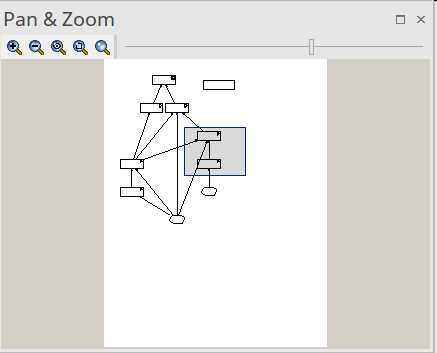
Pour plus d'informations, consultez la rubrique Pan et zoom .
Thèmes Couleurs et Styles
L'utilisation de la couleur est un indice visuel important et, lorsqu'elle est utilisée avec soin et cohérence, elle peut rendre diagramme plus attrayant et visuellement convaincant. Il existe une gamme d'outils disponibles, à commencer par le thème diagramme , qui peut être défini au niveau global, mais ce paramètre peut être remplacé pour diagrammes individuels. Il est également possible de remplacer les paramètres par défaut pour l'apparence d'un élément, notamment : sa taille, sa police, son arrière-plan et ses couleurs de ligne. Le type de police peut également être défini pour des éléments individuels. Les éléments peuvent également être représentés par une image, soit par défaut pour chaque diagramme où l'élément apparaît, soit uniquement pour un diagramme spécifié.
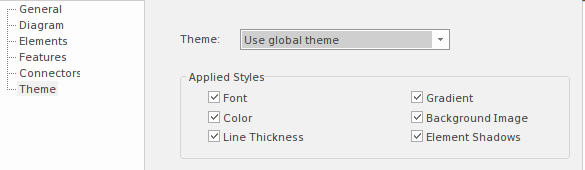
Boîte à outils
Vous vous souviendrez que, lorsque vous créez un nouveau diagramme Décision ou que vous en ouvrez un existant, Enterprise Architect affiche le diagramme dans la zone de dessin principale et affiche également la page Boîte à outils des composants DMN, qui fournit une gamme d'éléments, notamment des éléments, des relations (exigences) et des artefacts, qui peuvent être glissés et déposés sur le diagramme .
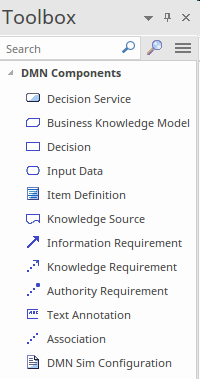
Bien que les éléments et connecteurs contenus dans la page Boîte à outils des composants DMN soient les éléments dont un modélisateur a besoin pour créer diagrammes Décision Exigences (DRD), un nombre quelconque d'autres éléments peuvent être inclus dans le DRD, ou un nombre quelconque d'éléments peuvent être copiés dans un autre diagramme qui peut être embelli. Cela a été décrit dans une partie précédente de ce guide, où les décisions étaient liées à d'autres éléments stratégiques tels que les buts et les objectifs.